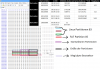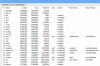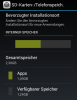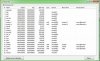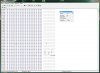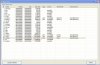Achtung: Anleitung für Fortgeschrittene
Nachdem mich bei meinem Star Note N9770 mit Jelly Bean 4.1 schon 2 Monate die Meldung "kein Speicher frei" nervte, hab ich mich entschlossen, dieses umzupartitionieren, also den "internen Telefonspeicher" auf Kosten der FAT-Partition bzw. "USB-Speicher" genannt, zu vergrößern.
Also durch diverse Anleitungen gearbeitet.
Mit 'nem Link auf die SD-Card wollte ich nicht arbeiten - war mir zu langsam und umständlich. Nein, der überflüssige und nutzlose "USB-Speicher" muß herhalten. Wozu der gut sein soll, hat sich mir noch nie erschlossen
Keins der üblichen Dinge wie "MTK6577_Data_Repartition.7z" oder "Data_sdcard_19.zip" usw. funktionierte richtig.
Dies liegt daran, daß die Speicheraufteilung unter Jelly Bean 4.1 anders als unter 4.0 ist und diese Tools noch für 4.0 sind.
Alle Tools dieser Art pfuschen lediglich an der Partitionstabelle im sogenannten EBR1 Bootsektor rum. Was wie gesagt dazu führt, wenn man die unter 4.1 anwendet, das Handy gar nicht mehr bootet
Diesen EBR1 kann man ganz einfach mit dem SP Flash Tool auslesen und einspielen (Thread ist hier ganz oben gepinnt).
Was man braucht:
- passendes Flash Tool, z.B. "SP_Flash_Tool_v3.1222.00"
- zum Chipsatz passendes "Scatter"-File, z.B. "MT6577_Android_scatter_emmc.txt"
- MTK Pre-Loader Treiber für den PC, muß bereits installiert sein (siehe Anleitung SP Flash Tool)
- passendes CWM Recovery, muß bereits ins Handy geflasht sein, z.B. "MT6577_N9770_recovery.7z"
- beliebigen Hex-Editor für den PC
Vorgehensweise
1. Backup Daten
- Handy ganz runterfahren
- in CWM Recovery booten (Power + Vol+ drücken und Power nach 5s loslassen)
- komplettes Backup auf SD-Karte machen: "backup and restore" -> "backup"
ACHTUNG, dauert lange (!)
NICHT auf "internal sdcard", denn gerade die geht ja anschließend "in die Binsen"
- "reboot system"
- das Backup liegt dann auf der SD-Karte in "clockworkmod"
- diesen Backup-Ordner unbedingt auf PC sichern!!!
- zur Sicherheit kann man die SD-Karte aus dem Telefon rausnehmen
2. EBR1 auslesen
- Flash Tool starten und Scatter-File laden
- "begin address" von EBR1 aufschreiben (ist bei mir 0x604000)
- oben auf "Read Back" Reiter drücken und dann alle Sektionen löschen
- "Add", Datei EBR1.BIN eintippen, als "Start Address hex" die aufgeschriebene 0x604000 eingeben, als Länge reicht 0x400 (1kByte)
- Handy in PreLoader-Mode versetzen: ganz runterfahren, Akku raus, Power + Vol+ halten
- "Read back" drücken und USB-Kabel reinstecken
- dann nach einer kurzen Weile erscheint erst ein gelber und dann ein roter Balken, danach ein grünes "Ok"
- Handy abziehen
- die Datei EBR1.BIN am PC doppelt und dreifach sichern!!!
3. EBR1 modifizieren
Siehe Screenshot-Grafik, blau vorher, rot nachher.
Zum Aufbau:
- die Datei enthält eine normale Partitionstabelle (wer will kann das in der Wikipedia nachlesen)
- diese enthält 4 Einträge die ich mit rot, gelb, grün und blau gekennzeichnet habe
- die erste Partition (rot) ist der interne Telefonspeicher, eine Linux-EXT3 Partition, erkennbar an der 83h
- die zweite Partition (gelb) ist der "USB-Speicher", eine FAT-Partition, hier fälschlicherweise auch als Linux-EXT3 Partition mit 83h gekennzeichnet!
- die eingerahmten Bereiche sind der Start und die Länge der 1. Partition (beides sind sogenannte long-Zahlen mit 4 Byte Länge, wobei das niederwertigste Byte zuerst steht) sowie der Start der 2. Partition
Beispiel: 20 D7 29 00 liest sich also als 0029D720 hex oder (wie uns der Windows Taschenrechner sagt) 2742048 dezimal
- die Partitionstabelle enthält immer Sektoren zu je 512 Byte, wenn man rechnet, also jede Zahl * 512 nehmen
Wir ändern nun lediglich 2 Zahlen, die Länge der ersten Partition, auf Kosten der zweiten Partition und damit deren Startpunkt:
- die erste (Telefonsp.) ist bei mir 100000h lang, also 512MB, daraus mache ich 100000h + 390000h = 490000h, also ca. 2,25GB
- die zweite fängt nun um genau den Betrag von 390000h später an, also ändern wir den Startpunkt von 39DF20h auf 72DF20h
- das ist noch nicht das maximal mögliche, von der zweiten Partition bleiben dann im Handy noch ca. 26MB übrig
- eine 1 im dritten Byte der Länge sind genau 32MByte; man könnte mit den beiden niederwertigsten Bytes auch noch die letzten paar MByte abziehen, aber das genügte mir erstmal so
- die Datei abspeichern z.B. EBR1NEU.BIN
4. EBR1 flashen
- im Flash Tool oben auf "Download" drücken
- nur Haken bei "EBR1" setzen, alle anderen ausschalten
- bei EBR1 die Datei EBR1NEU.BIN laden
- Handy in PreLoader-Mode versetzen: ganz runterfahren, Akku raus, Power + Vol+ drücken
- "Download" drücken und USB-Kabel reinstecken
- nach dem "Ok" Handy abziehen
5. Partitionen formatieren
- Akku rein
- wieder in CWM Recovery booten
- "wipe data/factory reset"
- "wipe cache"
- "mounts and storage" -> "format data", "format cache"
- "reboot system"
- nach dem Hochfahren ist das Handy leer und die Speicherbereiche müssen so aussehen wie im Bild gezeigt
6. Backup einspielen
- runterfahren
- wieder in CWM Recovery booten
- Restore: "backup and restore" -> "restore"
- "reboot system"
Bei der Anpassung des Speichers kann man auch schrittweise vorgehen. Wer sich nicht sicher ist, ändert z.B. die 10h erstmal auf 40h und nicht gleich 49h. Dann kann man sich ja ausrechnen wie viel noch bleibt. Eine 1 mehr im dritten Byte sind immer 32MByte.
Bingo
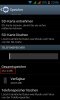
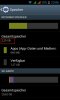
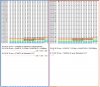
Nachdem mich bei meinem Star Note N9770 mit Jelly Bean 4.1 schon 2 Monate die Meldung "kein Speicher frei" nervte, hab ich mich entschlossen, dieses umzupartitionieren, also den "internen Telefonspeicher" auf Kosten der FAT-Partition bzw. "USB-Speicher" genannt, zu vergrößern.
Also durch diverse Anleitungen gearbeitet.
Mit 'nem Link auf die SD-Card wollte ich nicht arbeiten - war mir zu langsam und umständlich. Nein, der überflüssige und nutzlose "USB-Speicher" muß herhalten. Wozu der gut sein soll, hat sich mir noch nie erschlossen
Keins der üblichen Dinge wie "MTK6577_Data_Repartition.7z" oder "Data_sdcard_19.zip" usw. funktionierte richtig.
Dies liegt daran, daß die Speicheraufteilung unter Jelly Bean 4.1 anders als unter 4.0 ist und diese Tools noch für 4.0 sind.
Alle Tools dieser Art pfuschen lediglich an der Partitionstabelle im sogenannten EBR1 Bootsektor rum. Was wie gesagt dazu führt, wenn man die unter 4.1 anwendet, das Handy gar nicht mehr bootet

Diesen EBR1 kann man ganz einfach mit dem SP Flash Tool auslesen und einspielen (Thread ist hier ganz oben gepinnt).
Was man braucht:
- passendes Flash Tool, z.B. "SP_Flash_Tool_v3.1222.00"
- zum Chipsatz passendes "Scatter"-File, z.B. "MT6577_Android_scatter_emmc.txt"
- MTK Pre-Loader Treiber für den PC, muß bereits installiert sein (siehe Anleitung SP Flash Tool)
- passendes CWM Recovery, muß bereits ins Handy geflasht sein, z.B. "MT6577_N9770_recovery.7z"
- beliebigen Hex-Editor für den PC
Vorgehensweise
1. Backup Daten
- Handy ganz runterfahren
- in CWM Recovery booten (Power + Vol+ drücken und Power nach 5s loslassen)
- komplettes Backup auf SD-Karte machen: "backup and restore" -> "backup"
ACHTUNG, dauert lange (!)
NICHT auf "internal sdcard", denn gerade die geht ja anschließend "in die Binsen"
- "reboot system"
- das Backup liegt dann auf der SD-Karte in "clockworkmod"
- diesen Backup-Ordner unbedingt auf PC sichern!!!
- zur Sicherheit kann man die SD-Karte aus dem Telefon rausnehmen
2. EBR1 auslesen
- Flash Tool starten und Scatter-File laden
- "begin address" von EBR1 aufschreiben (ist bei mir 0x604000)
- oben auf "Read Back" Reiter drücken und dann alle Sektionen löschen
- "Add", Datei EBR1.BIN eintippen, als "Start Address hex" die aufgeschriebene 0x604000 eingeben, als Länge reicht 0x400 (1kByte)
- Handy in PreLoader-Mode versetzen: ganz runterfahren, Akku raus, Power + Vol+ halten
- "Read back" drücken und USB-Kabel reinstecken
- dann nach einer kurzen Weile erscheint erst ein gelber und dann ein roter Balken, danach ein grünes "Ok"
- Handy abziehen
- die Datei EBR1.BIN am PC doppelt und dreifach sichern!!!
3. EBR1 modifizieren
Siehe Screenshot-Grafik, blau vorher, rot nachher.
Zum Aufbau:
- die Datei enthält eine normale Partitionstabelle (wer will kann das in der Wikipedia nachlesen)
- diese enthält 4 Einträge die ich mit rot, gelb, grün und blau gekennzeichnet habe
- die erste Partition (rot) ist der interne Telefonspeicher, eine Linux-EXT3 Partition, erkennbar an der 83h
- die zweite Partition (gelb) ist der "USB-Speicher", eine FAT-Partition, hier fälschlicherweise auch als Linux-EXT3 Partition mit 83h gekennzeichnet!
- die eingerahmten Bereiche sind der Start und die Länge der 1. Partition (beides sind sogenannte long-Zahlen mit 4 Byte Länge, wobei das niederwertigste Byte zuerst steht) sowie der Start der 2. Partition
Beispiel: 20 D7 29 00 liest sich also als 0029D720 hex oder (wie uns der Windows Taschenrechner sagt) 2742048 dezimal
- die Partitionstabelle enthält immer Sektoren zu je 512 Byte, wenn man rechnet, also jede Zahl * 512 nehmen
Wir ändern nun lediglich 2 Zahlen, die Länge der ersten Partition, auf Kosten der zweiten Partition und damit deren Startpunkt:
- die erste (Telefonsp.) ist bei mir 100000h lang, also 512MB, daraus mache ich 100000h + 390000h = 490000h, also ca. 2,25GB
- die zweite fängt nun um genau den Betrag von 390000h später an, also ändern wir den Startpunkt von 39DF20h auf 72DF20h
- das ist noch nicht das maximal mögliche, von der zweiten Partition bleiben dann im Handy noch ca. 26MB übrig
- eine 1 im dritten Byte der Länge sind genau 32MByte; man könnte mit den beiden niederwertigsten Bytes auch noch die letzten paar MByte abziehen, aber das genügte mir erstmal so
- die Datei abspeichern z.B. EBR1NEU.BIN
4. EBR1 flashen
- im Flash Tool oben auf "Download" drücken
- nur Haken bei "EBR1" setzen, alle anderen ausschalten
- bei EBR1 die Datei EBR1NEU.BIN laden
- Handy in PreLoader-Mode versetzen: ganz runterfahren, Akku raus, Power + Vol+ drücken
- "Download" drücken und USB-Kabel reinstecken
- nach dem "Ok" Handy abziehen
5. Partitionen formatieren
- Akku rein
- wieder in CWM Recovery booten
- "wipe data/factory reset"
- "wipe cache"
- "mounts and storage" -> "format data", "format cache"
- "reboot system"
- nach dem Hochfahren ist das Handy leer und die Speicherbereiche müssen so aussehen wie im Bild gezeigt
6. Backup einspielen
- runterfahren
- wieder in CWM Recovery booten
- Restore: "backup and restore" -> "restore"
- "reboot system"
Bei der Anpassung des Speichers kann man auch schrittweise vorgehen. Wer sich nicht sicher ist, ändert z.B. die 10h erstmal auf 40h und nicht gleich 49h. Dann kann man sich ja ausrechnen wie viel noch bleibt. Eine 1 mehr im dritten Byte sind immer 32MByte.
Bingo

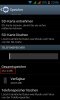
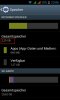
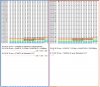

 Vermutlich habe ich irgendetwas falsch verstanden beim HEXen...
Vermutlich habe ich irgendetwas falsch verstanden beim HEXen...